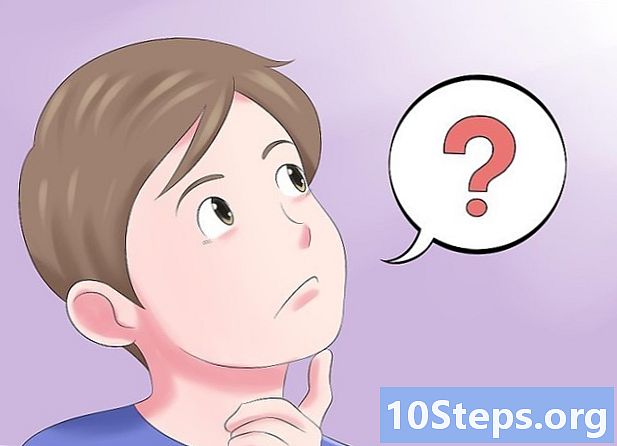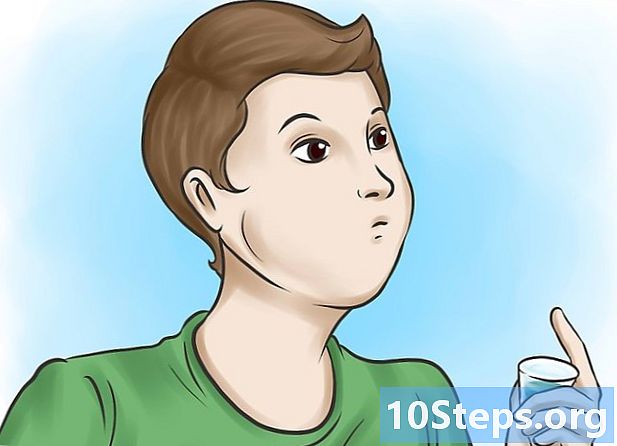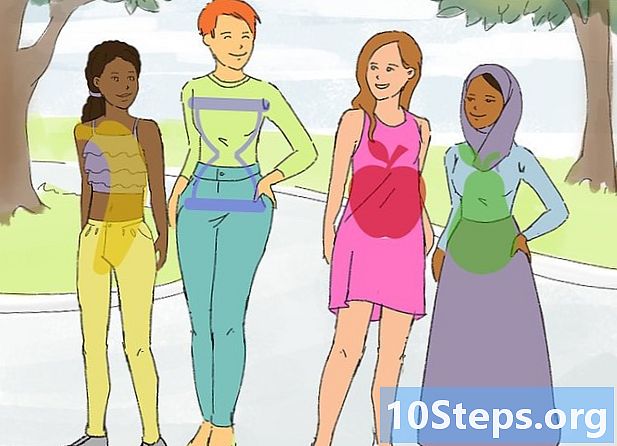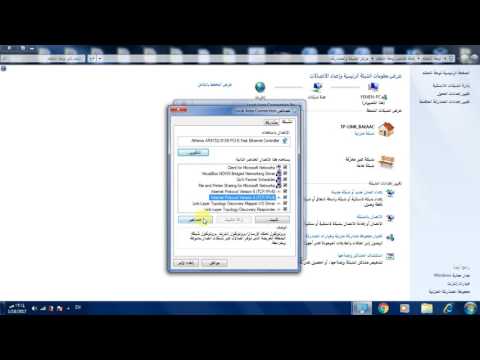
المحتوى
ستعلمك هذه المقالة كيفية تعيين عنوان IP ثابت على شبكة Wi-Fi للكمبيوتر. عنوان IP الثابت هو عنوان لا يتغير عند إعادة تشغيل جهاز الكمبيوتر أو جهاز التوجيه ، مما يجعله مفيدًا جدًا للعمليات عن بُعد واستضافة مواقع الويب. كما أنه يمنع مشاكل الاتصال على أجهزة التوجيه التي تحتوي على العديد من العناصر المتصلة.
خطوات
جزء 1 من 3: البحث عن عنوان IP الخاص بك في Windows
. للقيام بذلك ، انقر فوق شعار Windows الموجود في الركن الأيسر السفلي من الشاشة. ثم ستظهر قائمة صغيرة.
، في الركن الأيمن السفلي من قائمة "ابدأ".

"الشبكة والإنترنت" ، في منتصف نافذة "الإعدادات".
. للقيام بذلك ، انقر فوق شعار Apple في الزاوية اليسرى العليا من الشاشة. ثم ستظهر قائمة منسدلة.
جوجل كروم).

أدخل عنوان جهاز التوجيه. في شريط العنوان أعلى النافذة ، أدخل عنوان جهاز التوجيه واضغط على ↵ أدخل. سيؤدي القيام بذلك إلى فتح صفحة إعدادات جهاز التوجيه.
تسجيل الدخول. إذا طُلب منك بيانات اعتماد الوصول ، فأدخل اسم المستخدم وكلمة المرور واضغط على ↵ أدخل.- إذا لم تقم بتكوين بيانات الاعتماد هذه ، فاستخدم اسم المستخدم وكلمة المرور الافتراضيين الموجودين في الدليل أو على جهاز التوجيه نفسه.
ابحث عن قائمة الأجهزة المتصلة بالإنترنت. نظرًا لاختلاف صفحة كل جهاز توجيه ، يختلف اسم الخيارات ، لذلك قد تحتاج إلى التنقل عبر الصفحة حتى تجد هذا القسم.
- على سبيل المثال ، بعض الطرز تضع الزر الأجهزة المتصلة في الصفحة الرئيسية ، بينما يطلب منك الآخرون النقر فوق إعدادات أو متقدم لعرض تلك الأجهزة.
ابحث عن عنوان اسم جهاز الكمبيوتر الخاص بك. ابحث عن الاسم الموجود مسبقًا في قائمة الأجهزة المتصلة.
انقر فوق الزر الاحتياطي. يمكن العثور عليه بجوار (أو أدناه) اسم الكمبيوتر وعنوانه ، ولكن قد تحتاج إلى النقر فوق اسم الكمبيوتر أولاً.
- مرة أخرى ، قد تعرض صفحة جهاز التوجيه خيارات مختلفة.
- إذا كان عليك تأكيد اختيارك أو تحديد عنوان IP غير مستخدم ، فالرجاء القيام بذلك قبل المتابعة.
انقر في للحفظ أو للتقديم في الجزء السفلي من الشاشة. سيؤدي القيام بذلك إلى حفظ التغييرات وتطبيق عنوان IP الجديد على الكمبيوتر.
- قد تحتاج إلى إعادة تشغيل جهاز الكمبيوتر ، وكذلك جهاز التوجيه ، حتى يتم التحقق من صحة الإعدادات.
نصائح
- يعد تعيين عنوان IP ثابت ضروريًا فقط إذا كنت تستضيف موقعًا على الويب ، أو تقوم بإعداد الوصول عن بُعد على جهاز الكمبيوتر الخاص بك أو باستخدام خادم FTP.
تحذيرات
- ستؤدي محاولة استخدام عنوان IP على جهاز كمبيوتر آخر إلى تعارض IP ، مما يتسبب في حدوث أخطاء وعدم استقرار في الأجهزة الموجودة على الشبكة.